Kysymys
Ongelma: Blue Screen -virheen DRIVER_CORRUPTED_EXPOOL korjaaminen Windows 10:ssä?
Hei, toivottavasti voit auttaa minua tässä. Sain yhtäkkiä DRIVER_CORRUPTED_EXPOOL BSOD: n. Ennen kuin se ilmestyi, huomasin, että järjestelmä toimii paljon hitaammin kuin ennen. Olen saanut tämän virheen jo useita kertoja, enkä tiedä mistä se johtuu. Onko ratkaisuja?
Ratkaistu vastaus
DRIVER_CORRUPTED_EXPOOL on Blue Screen of Death[1] (BSOD) -virhe, joka keskeyttää kaiken, mitä käyttäjä tekee, ja käynnistää tietokoneen välittömästi uudelleen. Tämä toiminto saattaa aluksi tuntua ärsyttävältä, mutta se on välttämätön Windows-käyttöjärjestelmän vahingoittumisen estämiseksi. Siksi tällaisia tapahtumia kutsutaan usein myös Stop-virheiksi.
Useimmissa tapauksissa, kun tietokone näyttää sinisen näytön DRIVER_CORRUPTED_EXPOOL-ohjelmalla (virheentarkistus 0x000000C5),[2] se käynnistyy välittömästi uudelleen ja palautuu. Ongelmat alkavat kuitenkin, kun sama ongelma toistuu – käyttäjät eivät välttämättä kärsi vain työnteon tai tietojen menettämisestä, vaan se voi myös viitata syvemmälle käyttöjärjestelmän ongelmiin.
Yleensä BSOD ilmestyy pian sen jälkeen, kun käyttäjä tekee järjestelmän ohjelmisto- tai laitteistomuutoksia, vaikka se ei ole sääntö, koska se saattaa alkaa ilmestyä näennäisesti tyhjästä. DRIVER_CORRUPTED_EXPOOL-virhe osoittaa, että ohjain yrittää käyttää muistia, jota ei enää ole.
Windows-asiantuntijoiden mukaan tämä bugi johtuu yleensä vanhentuneista tai väärin konfiguroiduista ohjaimista tai muistiongelmista. Kuitenkin ohjainristiriita, epäolennainen ohjelmisto tai haittaohjelma[3] infektiota ei pidä myöskään sulkea pois mahdollisina laukaisimina.
Vaikka DRIVER_CORRUPTED_EXPOOL BSOD yleensä ilmestyy kerran ja sitten katoaa (joissakin harvinaisissa tapauksissa voi toistua ajoittain), sitä ei kuitenkaan pidä jättää huomiotta. Se, että olet saanut sen kerran, tarkoittaa, että sinun on korjattava ohjaimeen liittyvä ongelma, koska se voi vaikuttaa tietokoneesi suorituskykyyn, sovellusten toimivuuteen, käynnistysaikaan ja niin edelleen.
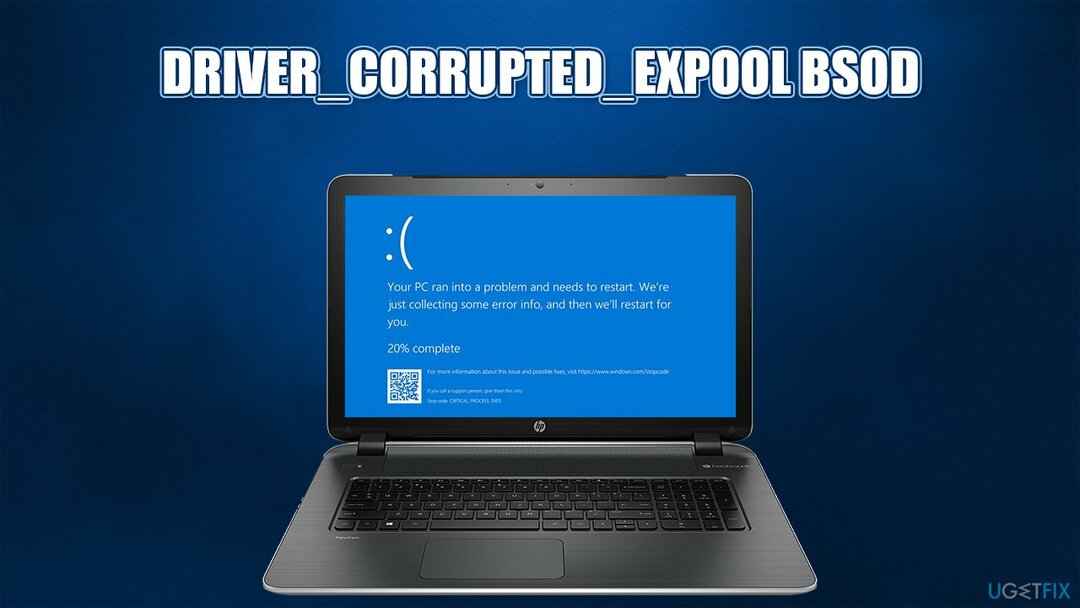
Onneksi on olemassa useita korjauksia, jotka ovat vastanneet tarkoitukseen ja auttaneet ihmisiä korjaamaan DRIVER_CORRUPTED_EXPOOL pysäytysvirheen. Alla olevat manuaaliset korjaukset voivat auttaa sinua tässä. Jos kuitenkin haluat nopean ratkaisun kaikkiin sinisiin ruutuihisi ja muihin virheisiin, suosittelemme, että aloitat skannauksen ReimageMac-pesukone X9 korjausohjelmisto. Muista, että jos BSOD: t alkoivat haittaohjelmatartunnan takia, työkalu poistaa myös tartunnan ja korjaa sen aiheuttaman tiedostovaurion.
Menetelmä 1. Tarkista ajurit
Vioittuneen järjestelmän korjaamiseksi sinun on ostettava lisensoitu versio Reimage Reimage.
- Napsauta hiiren kakkospainikkeella alkaa -painiketta ja valitse Laitehallinta.
- Kun uusi ikkuna avautuu, vasemmalla puolella pitäisi nähdä luettelo ohjaimista. Jos haluat nähdä, onko jokin niistä ongelmallinen, kaksoisnapsauta jokaista niistä nähdäksesi, ettei niitä ole merkitty a: lla keltainen huutomerkki.
- Jos löysit viallisen laitteen, napsauta sitä hiiren kakkospainikkeella ja valitse Päivitä ohjainohjelmisto.
- Valitse sitten Hae ohjaimia automaattisesti ja odota.
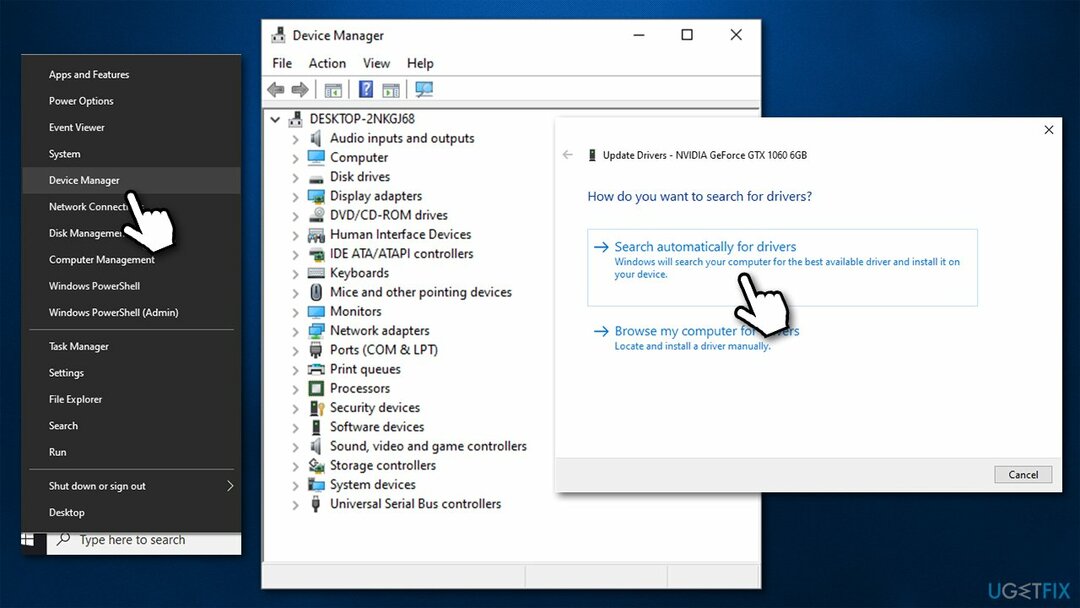
- Kun ohjain on päivitetty, sulje kaikki ja käynnistä tietokoneesi uudelleen.
merkintä: Laitehallinta on kaukana täydellisestä työkalusta ajurien päivittämisessä – on tuhansia laitevalmistajia, joista tietokone voi koostua. Siksi suosittelemme automaattisen ohjainpäivityksen käyttöä DriverFix
Menetelmä 2. Suorita Windows Updates
Vioittuneen järjestelmän korjaamiseksi sinun on ostettava lisensoitu versio Reimage Reimage.
Jos edellinen korjaus ei auttanut, yritä päivittää Windows-järjestelmäsi. Tätä varten sinun on:
- Lehdistö Win avain, tyyppi Windows päivitysja napsauta ensimmäistä vaihtoehtoa hakutuloksista.
- Klikkaus Tarkista päivitykset ja odota, kunnes järjestelmä aloittaa haun automaattisesti.

- Jos löydät luettelon saatavilla olevista päivityksistä, valitse Asenna päivitykset ja odota, että ne asennetaan.
- Lopuksi, käynnistä järjestelmä uudelleen.
Menetelmä 3. Käytä järjestelmän palautuspistettä
Vioittuneen järjestelmän korjaamiseksi sinun on ostettava lisensoitu versio Reimage Reimage.
Tämä menetelmä toimii vain, jos olet luonut järjestelmän palautuspisteen aiemmin. Se on tehtävä, kun tietokoneesi suorituskyky on parhaimmillaan, jotta voit palata siihen asioiden pahentuessa. Jos et ole varma, oletko luonut järjestelmän palautuspisteen, voit tarkistaa sen seuraavasti:
- Klikkaus Win avain ja kirjoita Luo palautuspiste hakupalkissa.
- Napsauta hakutuloksia ja valitse Järjestelmän suojaus uudessa ikkunassa.
- Napsauta sen jälkeen Järjestelmän palauttaminen ja Seuraava.
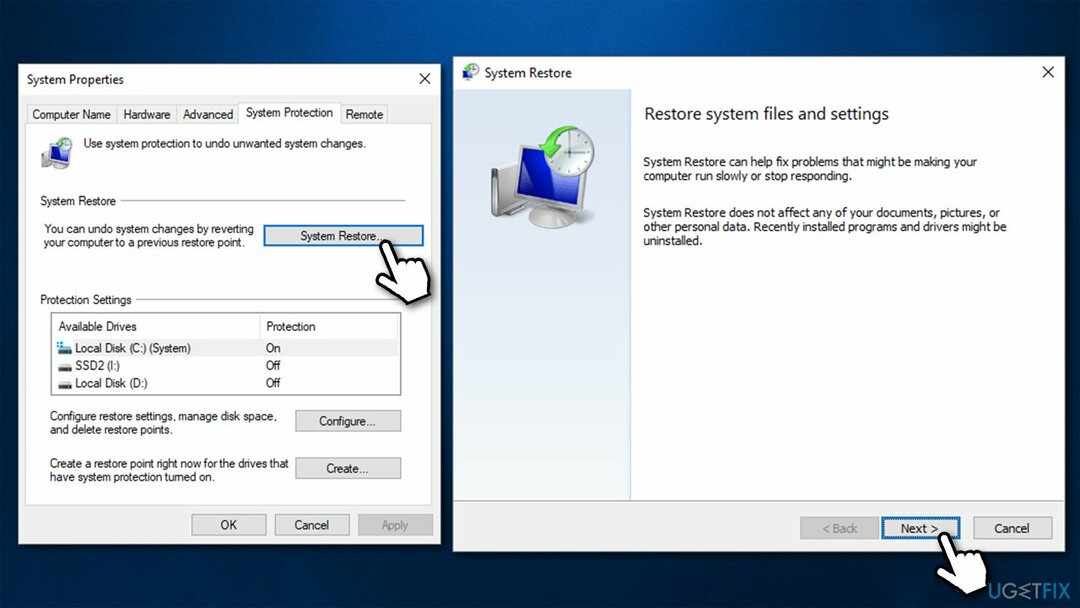
- Nyt sinun pitäisi nähdä luettelo luoduista järjestelmän palautuspisteistä. Jos olet luonut yhden tai useamman, valitse uusin ja napsauta Seuraava.
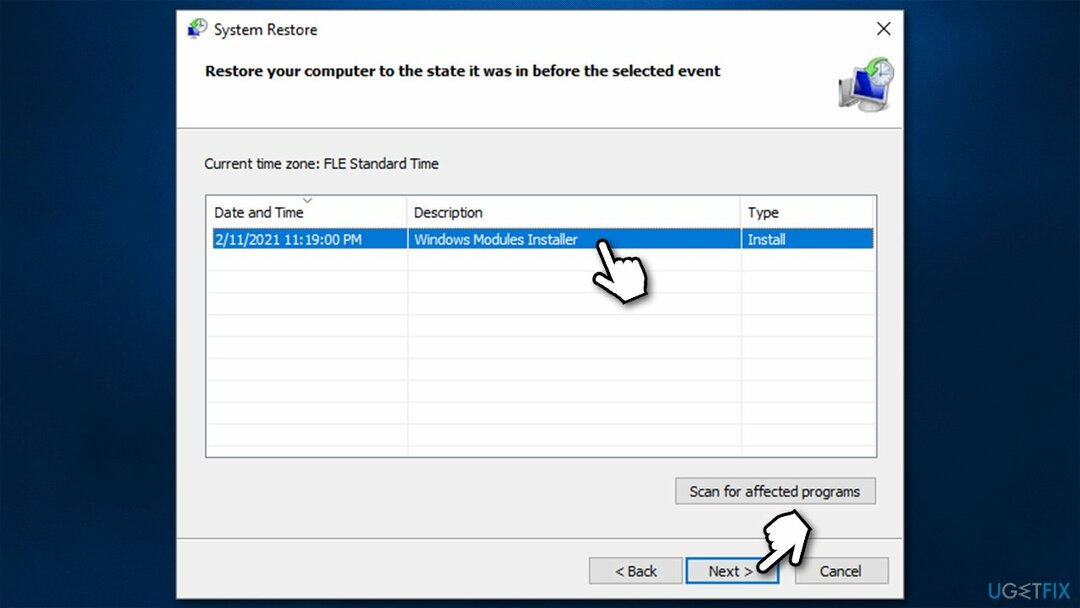
- Napsauta lopuksi Viedä loppuun ja anna järjestelmän palautua.
Menetelmä 4. Suorita SFC-skannaus
Vioittuneen järjestelmän korjaamiseksi sinun on ostettava lisensoitu versio Reimage Reimage.
Järjestelmätiedostojen tarkistus voi määrittää, ovatko Windowsin järjestelmätiedostot vioittuneet, ja yrittää korjata ne.
- Kirjoita cmd Windowsin haussa.
- Napsauta hiiren kakkospainikkeella Komentokehote tulos ja valitse Suorita järjestelmänvalvojana.
- Kirjoita uuteen ikkunaan sfc /scannow komento ja paina Tulla sisään.
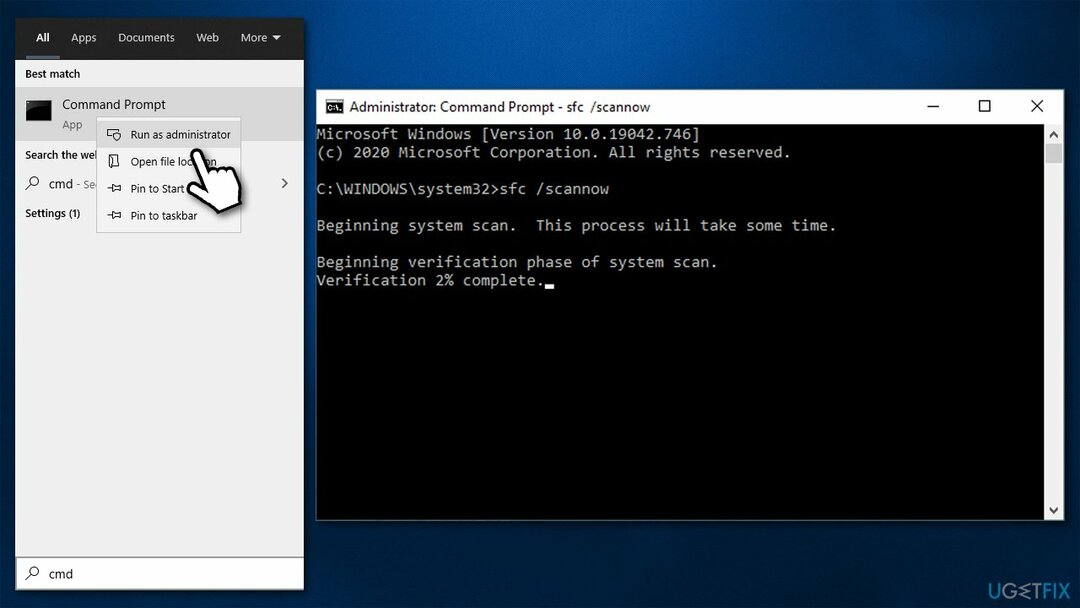
- Odota, kunnes Windows suorittaa tarkistuksen ja raportoi havainnoista.
- Uudelleenkäynnistää tietokoneellesi.
Menetelmä 5. Palauta Windows
Vioittuneen järjestelmän korjaamiseksi sinun on ostettava lisensoitu versio Reimage Reimage.
Vanhemmat Windows-versiot, kuten Windows XP, olivat painajainen asentaa uudelleen, koska kaikki piti tehdä uudelleen alusta. Onneksi Microsoft paransi tätä prosessia huomattavasti – sinun ei enää tarvitse varmuuskopioida henkilökohtaisia tiedostojasi prosessia varten. Sen sijaan voit käyttää Widows Reset -toimintoa – näin:
- Napsauta hiiren kakkospainikkeella alkaa ja valitse sitten Asetukset.
- Mene Päivitys ja suojaus ja valita Elpyminen ikkunan vasemmalla puolella.
- löytö Nollaa tämä tietokone osio ja napsauta Aloittaa.

- Valitse Pidä tiedostoni ja Pilvi lataus.
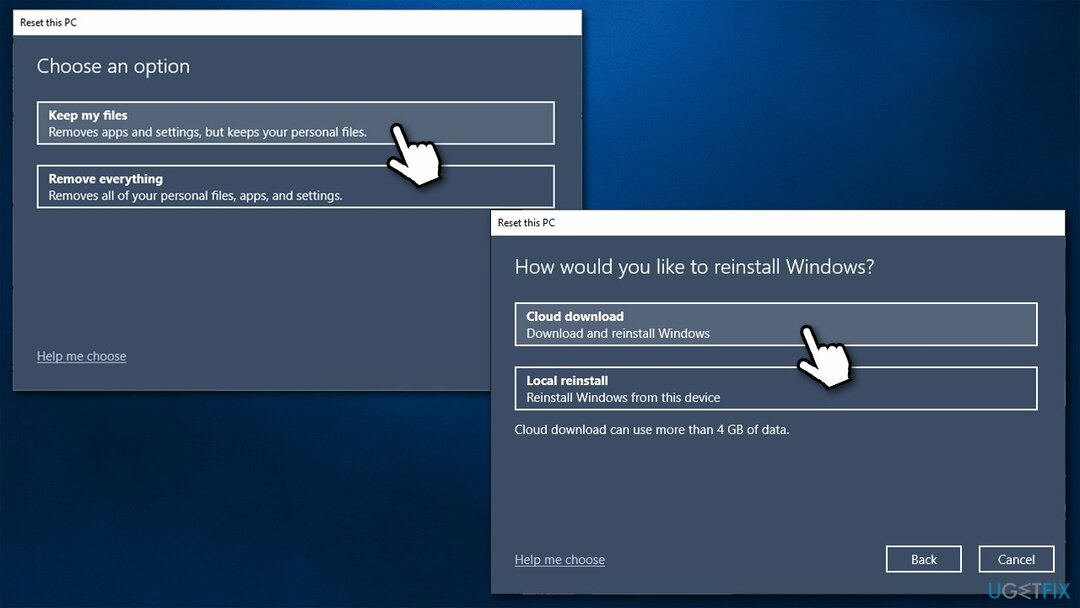
- Suorita prosessi loppuun noudattamalla näytön ohjeita.
Korjaa virheet automaattisesti
ugetfix.com-tiimi yrittää tehdä parhaansa auttaakseen käyttäjiä löytämään parhaat ratkaisut virheiden poistamiseen. Jos et halua kamppailla manuaalisten korjaustekniikoiden kanssa, käytä automaattista ohjelmistoa. Kaikki suositellut tuotteet ovat ammattilaistemme testaamia ja hyväksymiä. Alla on lueteltu työkalut, joita voit käyttää virheen korjaamiseen:
Tarjous
tee se nyt!
Lataa FixOnnellisuus
Takuu
tee se nyt!
Lataa FixOnnellisuus
Takuu
Jos et onnistunut korjaamaan virhettäsi Reimagen avulla, ota yhteyttä tukitiimiimme saadaksesi apua. Ole hyvä ja kerro meille kaikki tiedot, jotka mielestäsi meidän pitäisi tietää ongelmastasi.
Tämä patentoitu korjausprosessi käyttää 25 miljoonan komponentin tietokantaa, jotka voivat korvata käyttäjän tietokoneelta vaurioituneen tai puuttuvan tiedoston.
Vioittuneen järjestelmän korjaamiseksi sinun on ostettava lisensoitu versio Reimage haittaohjelmien poistotyökalu.

Yksityinen Internet-yhteys on VPN, joka voi estää Internet-palveluntarjoajasi hallitus, ja kolmannet osapuolet eivät voi seurata verkkoasi ja voit pysyä täysin nimettömänä. Ohjelmisto tarjoaa omistettuja palvelimia torrentia ja suoratoistoa varten, mikä varmistaa optimaalisen suorituskyvyn eikä hidasta sinua. Voit myös ohittaa maantieteelliset rajoitukset ja tarkastella palveluita, kuten Netflix, BBC, Disney+ ja muita suosittuja suoratoistopalveluita ilman rajoituksia, riippumatta siitä, missä olet.
Haittaohjelmahyökkäykset, erityisesti kiristysohjelmat, ovat ylivoimaisesti suurin vaara kuvillesi, videoillesi, työ- tai koulutiedostoillesi. Koska kyberrikolliset käyttävät vankkaa salausalgoritmia tietojen lukitsemiseen, sitä ei voi enää käyttää ennen kuin bitcoinin lunnaat on maksettu. Sen sijaan, että maksaisit hakkereille, sinun tulee ensin yrittää käyttää vaihtoehtoa elpyminen menetelmiä, jotka voivat auttaa sinua palauttamaan ainakin osan kadonneista tiedoista. Muuten voit menettää myös rahasi tiedostoineen. Yksi parhaista työkaluista, joka voi palauttaa ainakin osan salatuista tiedostoista - Data Recovery Pro.